一、步骤详解:
1、把vmware平台上需要转换成华三格式的虚拟机下载到本地,只要vmdk格式的文件,如例图(注意:需要先将VMware虚拟机上安装的VMtools卸载掉,再进行VMware虚拟机文件下载。)
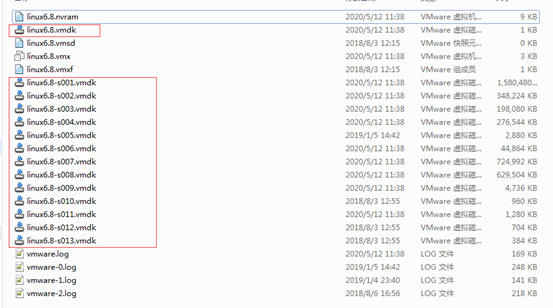
2、用xShell工具登录华三虚拟化平台后台,例如:
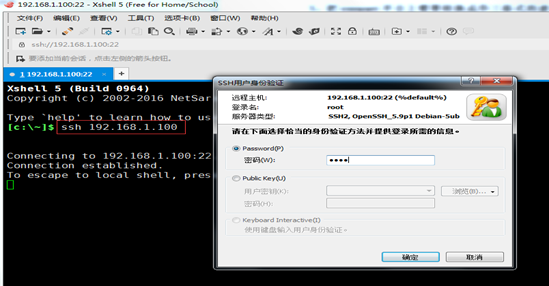
3、登录进去以后,进入images目录,cd /vms/images 回车如图
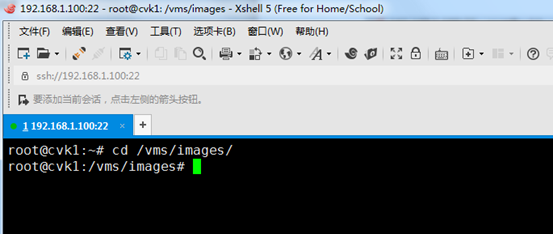
4、点击xshell的上的文件传输按钮,上传刚才下载的vmdk文件格式,如图
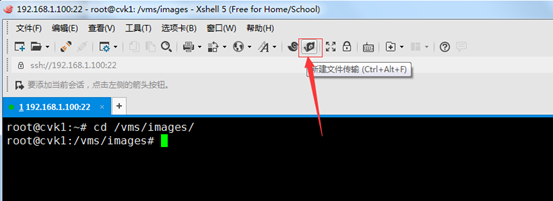
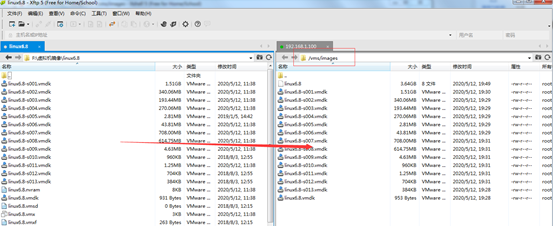
5、上传完成后,在后台的imags目录上可以看到上传的文件
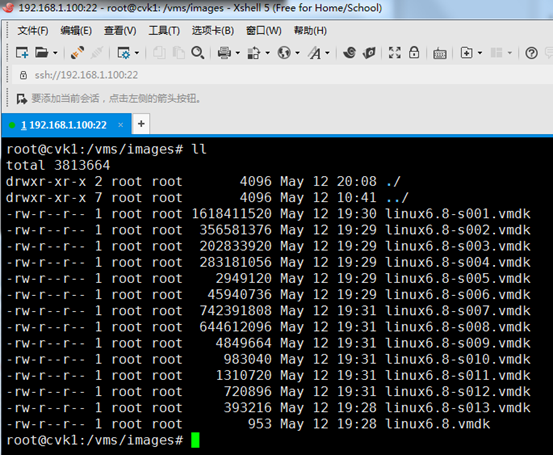
6、里面有很多个vmdk,我们只要最初的那一个,例如linux6.8.vmdk文件操作即可。因为这个文件会依赖其他的vmdk文件。
7、在CAS服务器上通过命令将VMware虚拟机的格式转换为CAS能够识别的格式,首先通过下面的命令查看*.vmdk虚拟机文件的类型及相关信息。在imager目录上输入qemu-img info linux6.8.vmdk
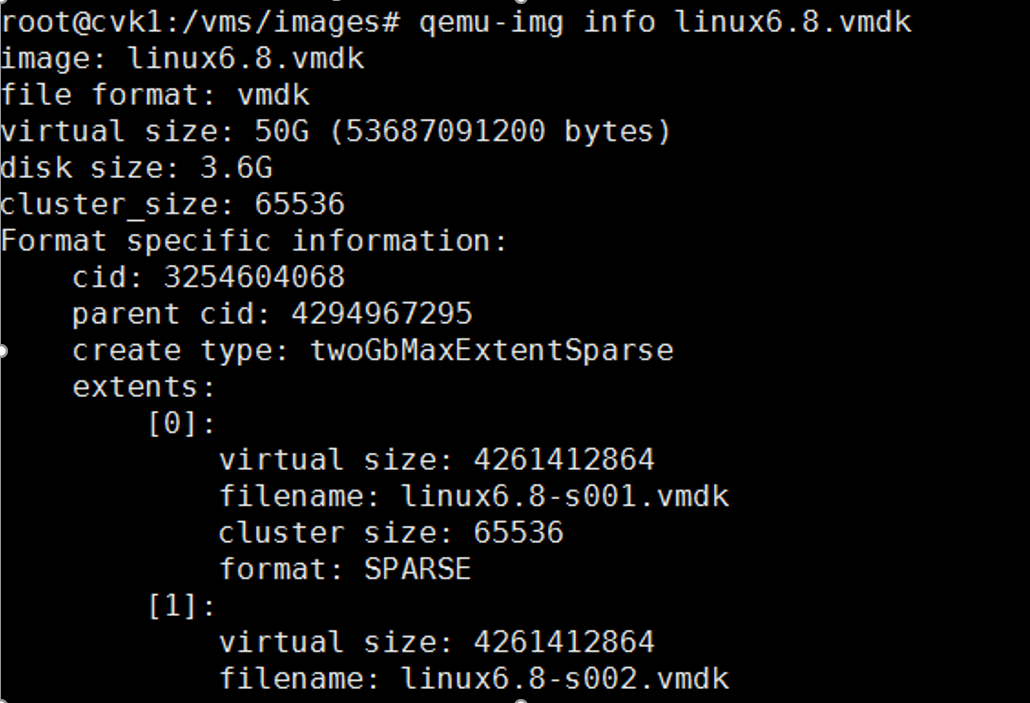
8、然后通过下面的命令对linux6.8.vmdk虚拟机文件进行格式转换,在imager目录上输入kvm-img convert - O qcow2 linux6.8.vmdk linux6.8 华三虚拟机格式是qcow2文件格式注意:O是大写的例如下图:
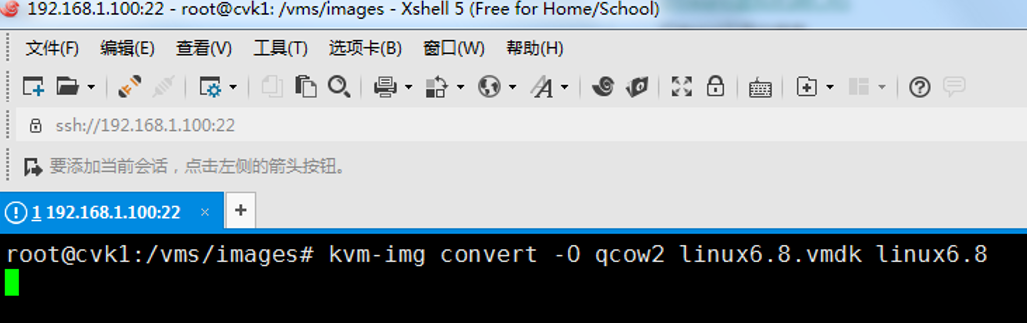
9、稍等片刻自动转换完,再转换期间,不能中断。否侧转换失败,转完如下,在imager目上会看到一个linux6.8的文件。、
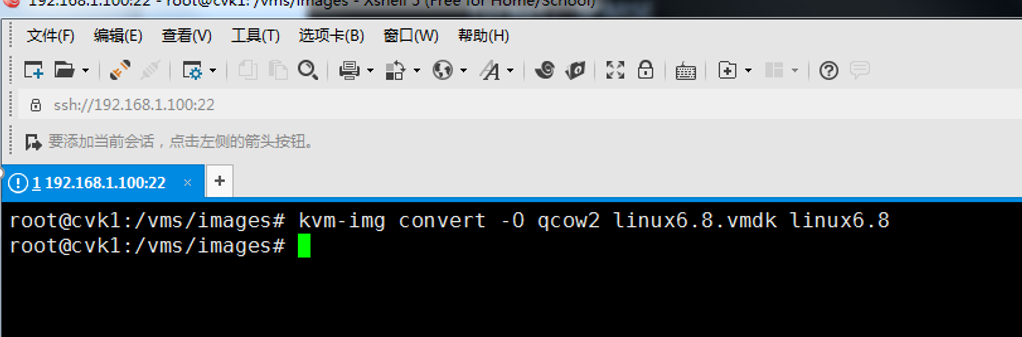

9、最后通过下面的命令查看转换后的CAS虚拟机文件类型及相关信息
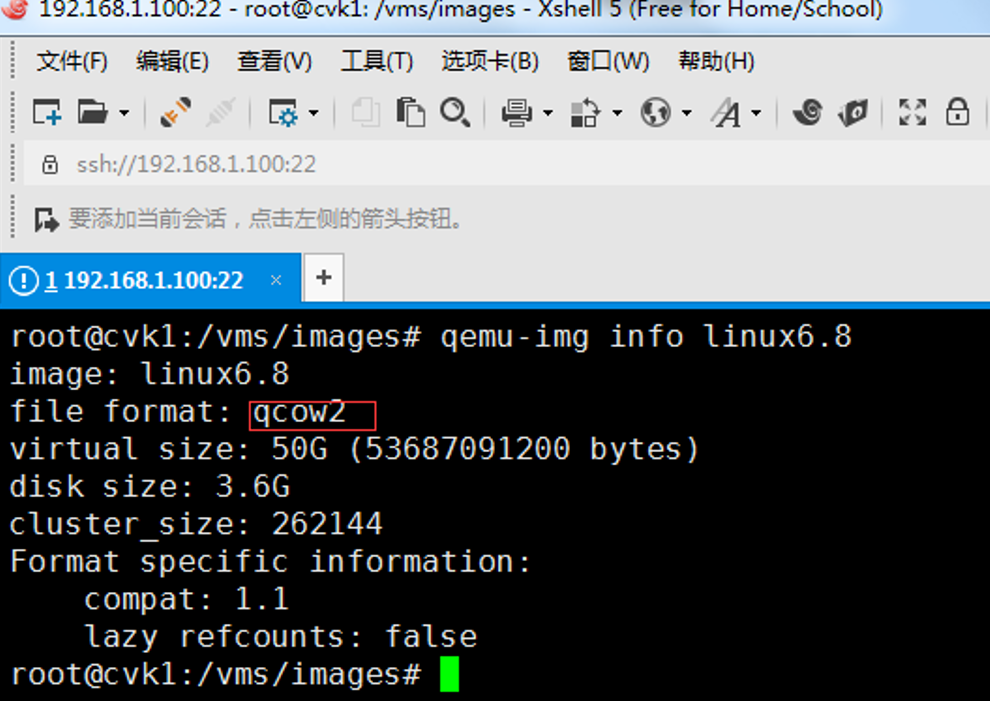
10、在谷歌浏览器上访问CAS虚拟化平台,xxx.xx.xx.xx:8080
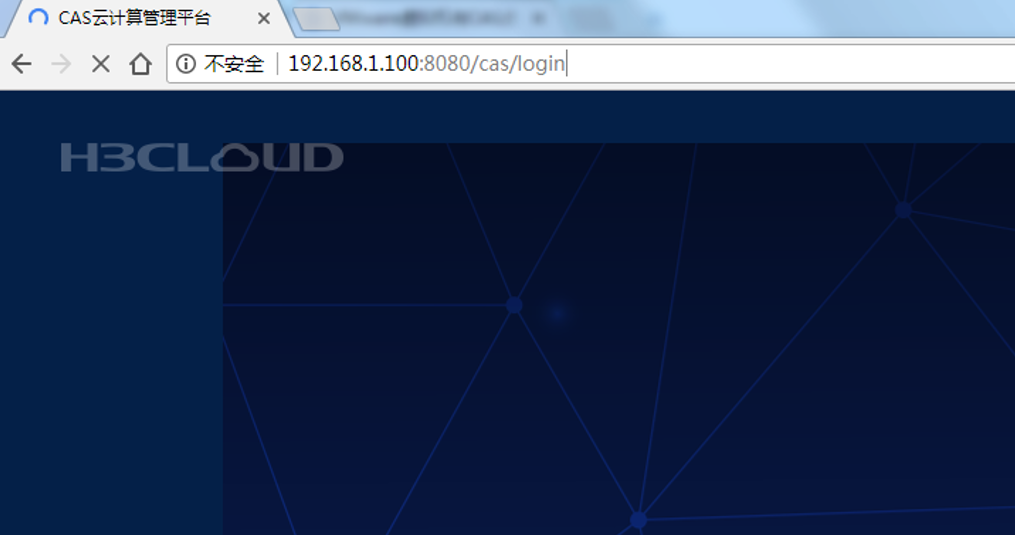
11、新建虚拟机,内存及CPU按照之前虚拟机在vmware平台上的大小设置

12、磁盘选项那,点击“镜像文件”浏览.

13、浏览选择刚才转换后的文件,点击确定完成,虚拟机建立完成后,打开虚拟机。
完结!!!






















 1278
1278











 被折叠的 条评论
为什么被折叠?
被折叠的 条评论
为什么被折叠?










